奥图数码影像大师在线制作客户端
- 类型:图像处理
- 大小:9.74M
- 平台:WinAll
- 语言:简体中文
- 版本:3.0
- 时间:2022-09-06 18:04
软件简介
基本简介 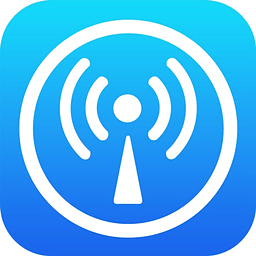 一、、安装客户端
一、、安装客户端
1、 打开弘鸣在线http://www.hmol.com.cn, 点击右边的浮动图标中“客户端下载”按钮,下载客户端。
2、 下载完成后双击打开客户端程序,进入客户端安装界面。
3、 选择“下一步”进入安装目录设置界面,选择浏览选择合适的目录,确定之后返回安装目录设置界面,选择“下一步”;也可以直接默认选择“下一步”。
4、 进入开始安装界面,当然出现插件安装弹出窗口时选择“仍然继续”,安装程序将自动把客户端安装到您的电脑里
5、 完成安装,安装程序安装好客户端之后会出现程序安装完成界面,点击界面上的“完成”按钮即完成客户端安装。
二、、相片MTV制作
1、在桌面上找到“奥图数码影像大师”的图标,双击进入,会弹出登陆界面,输入用户名和密码(获取用户名和密码请参考用户帐户操作)。然后你就会看到如图1的软件界面。

图1
打开软件先从左侧音乐管理栏添加自己喜爱的音乐(MP3格式),没有音乐可以从网上下载。音乐添加分为单个添加和批量添加,如果需要制作字幕还需要下载KSC字幕文件。
音乐添加完成后,选择相册管理,登记一个新的相册。登记相册时时要注意选择生成视频文件,然后确定进入相册制作流程。(如图2)

图2
第一步:扫描或导入照片。从软件上部窗口中点击刚才生成的相册刻录,激活扫描按钮,把准备好的数码照片导入软件,如果是纸质相片则用扫描仪扫入,软件支持直接从扫描仪获取图片。(如图3)

图3
第二步:添加片断。从软件右下角找到添加片断按钮,单击进入片断添加窗口(如图4),从该窗口左边的栏中选择喜爱的模板,从右边的栏中选择喜爱的音乐,查看并记住窗口下面的横竖相片数比例(后面的步骤会用到),查看音乐的长度,如果短于2分钟请选择其它音乐(如图5),如果要生成字幕请选择左下部的“卡拉OK”或“MTV”选项(如图6),选项下面还有相关的设置按钮。这个步骤一次可以添加多个片断,添加的片断显示在主窗口的下部,添加完成后关闭此窗口。

图4

图5

图6
第三步:裁剪相片,裁剪相片时要注意相片的横相片数和竖相片数,尽量按照比例来裁,此外为了使生成的MTV效果更好,裁图时尽量以人物为中心,去不必要的场景。如果图片需要旋转,请选择旋转工具(图7)。图片裁剪好之后全部保存。

图7
第四步:生成。到此 就可生成flash了。如果要调整则选择调整按钮,进入图片调整窗口,把窗口下面的图片全部选好,按中间向上的箭头,把图片选上去,然后用鼠标拖动相片调整位置,就行了。如果要精确的调整每个片断的图片内容,则先选择左上角的片断,再分别做上述调整即可(如图8)。调整完毕确定后按“生成flash”按钮生成flash电影。

图8
第五步:转换。单击“转换DVD/VCD”按钮,进入转换器。在左边栏里找到刚才生成的记录,右键设置生成DVD或VCD,如果有其它的记录需要设置成不转换。然后点击右下角的“开始生成”按钮转换需要的视频格式文件。(如图9)

图9
等电脑生成完毕,一段精美的个人MTV就做好了,发给朋友分享吧!!!!
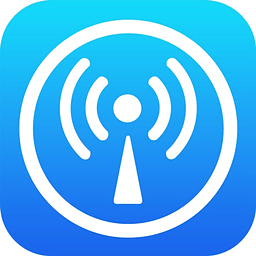 一、、安装客户端
一、、安装客户端1、 打开弘鸣在线http://www.hmol.com.cn, 点击右边的浮动图标中“客户端下载”按钮,下载客户端。
2、 下载完成后双击打开客户端程序,进入客户端安装界面。
3、 选择“下一步”进入安装目录设置界面,选择浏览选择合适的目录,确定之后返回安装目录设置界面,选择“下一步”;也可以直接默认选择“下一步”。
4、 进入开始安装界面,当然出现插件安装弹出窗口时选择“仍然继续”,安装程序将自动把客户端安装到您的电脑里
5、 完成安装,安装程序安装好客户端之后会出现程序安装完成界面,点击界面上的“完成”按钮即完成客户端安装。
二、、相片MTV制作
1、在桌面上找到“奥图数码影像大师”的图标,双击进入,会弹出登陆界面,输入用户名和密码(获取用户名和密码请参考用户帐户操作)。然后你就会看到如图1的软件界面。

图1
打开软件先从左侧音乐管理栏添加自己喜爱的音乐(MP3格式),没有音乐可以从网上下载。音乐添加分为单个添加和批量添加,如果需要制作字幕还需要下载KSC字幕文件。
音乐添加完成后,选择相册管理,登记一个新的相册。登记相册时时要注意选择生成视频文件,然后确定进入相册制作流程。(如图2)

图2
第一步:扫描或导入照片。从软件上部窗口中点击刚才生成的相册刻录,激活扫描按钮,把准备好的数码照片导入软件,如果是纸质相片则用扫描仪扫入,软件支持直接从扫描仪获取图片。(如图3)

图3
第二步:添加片断。从软件右下角找到添加片断按钮,单击进入片断添加窗口(如图4),从该窗口左边的栏中选择喜爱的模板,从右边的栏中选择喜爱的音乐,查看并记住窗口下面的横竖相片数比例(后面的步骤会用到),查看音乐的长度,如果短于2分钟请选择其它音乐(如图5),如果要生成字幕请选择左下部的“卡拉OK”或“MTV”选项(如图6),选项下面还有相关的设置按钮。这个步骤一次可以添加多个片断,添加的片断显示在主窗口的下部,添加完成后关闭此窗口。

图4

图5

图6
第三步:裁剪相片,裁剪相片时要注意相片的横相片数和竖相片数,尽量按照比例来裁,此外为了使生成的MTV效果更好,裁图时尽量以人物为中心,去不必要的场景。如果图片需要旋转,请选择旋转工具(图7)。图片裁剪好之后全部保存。

图7
第四步:生成。到此 就可生成flash了。如果要调整则选择调整按钮,进入图片调整窗口,把窗口下面的图片全部选好,按中间向上的箭头,把图片选上去,然后用鼠标拖动相片调整位置,就行了。如果要精确的调整每个片断的图片内容,则先选择左上角的片断,再分别做上述调整即可(如图8)。调整完毕确定后按“生成flash”按钮生成flash电影。

图8
第五步:转换。单击“转换DVD/VCD”按钮,进入转换器。在左边栏里找到刚才生成的记录,右键设置生成DVD或VCD,如果有其它的记录需要设置成不转换。然后点击右下角的“开始生成”按钮转换需要的视频格式文件。(如图9)

图9
等电脑生成完毕,一段精美的个人MTV就做好了,发给朋友分享吧!!!!
相关最新
最新推荐
本类推荐
软件排行